Biuletyn informacyjny
Moduł Biuletyn informacyjny znajduje się w Menu .
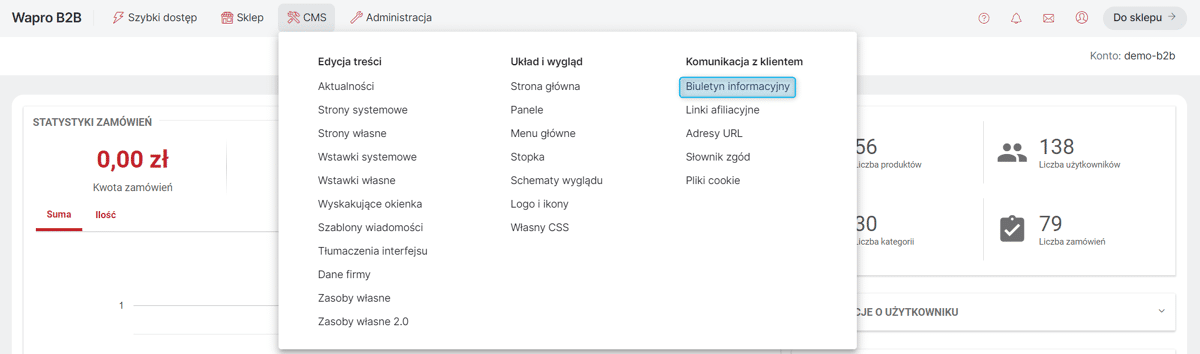
Biuletyn informacyjny służy do przesyłania wiadomości e-mail lub SMS o charakterze handlowym lub informacyjnym.
Moduł umożliwia tworzenie nowych szablonów wiadomości e-mail lub SMS, edytowanie istniejących oraz zarządzanie adresami e-mail przypisanymi do biuletynów lub przeglądanie użytkowników zapisanych na newsletter SMS wraz z informacją o wprowadzonych numerach telefonu.
Do biuletynu informacyjnego można zapisać się podczas rejestracji konta lub podczas składania zamówienia. Wypisanie odbywa się poprzez kliknięcie na link przesyłany w wiadomościach biuletynu lub poprzez odznaczenie checkboxa w Strefie klienta na koncie w sklepie.
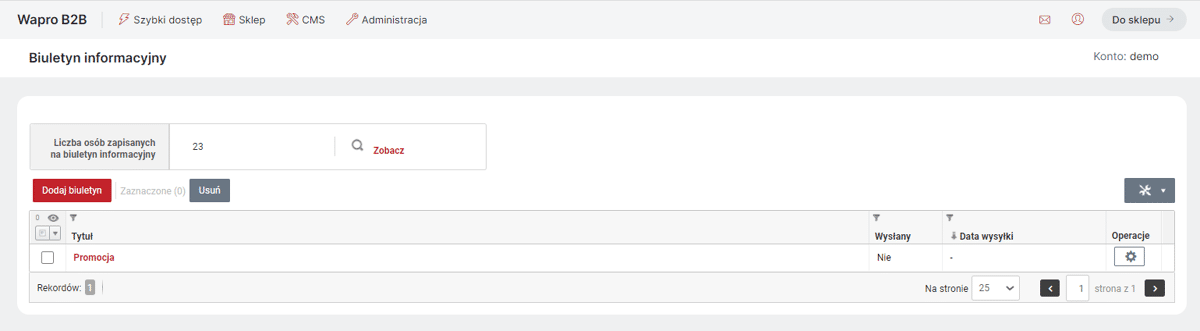
Podgląd osób zapisanych na biuletyn informacyjny
Lista zapisanych na biuletyn informacyjny jest dostępna po kliknięciu przycisku Zobacz w sekcji Liczba osób zapisanych na biuletyn informacyjny.
Widok ten umożliwia przeglądanie i usuwanie adresów e-mail zapisanych do biuletynu.
Usunąć e-mail z listy biuletynu informacyjnego można na dwa sposoby:
-
klikając przycisk Usuń w kolumnie Operacje w wierszu osoby zapisanej na newsletter,
-
zaznaczając checkbox w wierszach z adresami, które mają zostać usunięte, a następnie klikając przycisk Usuń nad listą.
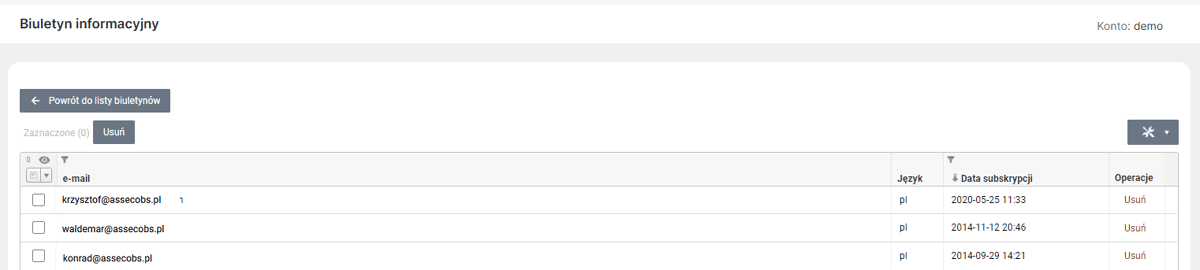
W przypadku biuletynu informacyjnego SMS po kliknięciu przycisku Zobacz w sekcji Liczba użytkowników z udzieloną zgodą na otrzymywanie biuletynu informacyjny SMS na stronie pojawi się nowe okno z listą użytkowników zapisanych na newsletter oraz numerami telefonów, co pozwoli operatorowi na uzyskanie wiedzy dot. ilości osób, do których dotrze wiadomość.
Dodawanie biuletynu informacyjnego
Po kliknięciu przycisku Dodaj biuletyn znajdującego się nad listą biuletynów, system otworzy formularz dodawania biuletynu informacyjnego.
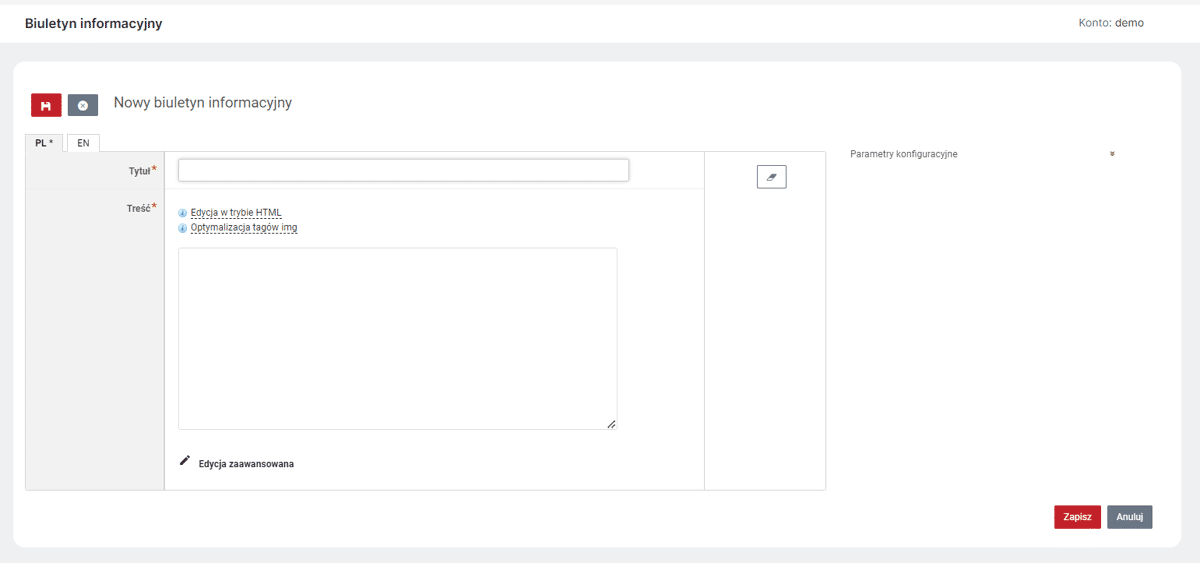
Zarówno tytuł, jak i treść można wprowadzić w każdym z języków dodatkowych. Dzięki temu kontrahent dostanie biuletyny informacyjne w takim języku, jaki ma ustawiony w przeglądarce.
Jeżeli dla języka dodatkowego nie zostały zdefiniowane wartości, zostaną one skopiowane z języka bazowego. Przechodzenie pomiędzy wersjami językowymi odbywa się poprzez zakładki z kodami języków.
Do tworzenia treści biuletynu można użyć edytora zaawansowanego, do którego można przejść, klikając w Edycja zaawansowana.
Aby dodać do biuletynu kupon rabatowy, należy w treści wiadomości wpisać parametr ${voucher_code} oraz w oknie wysyłania biuletynu zaznaczyć opcję Dołącz kod rabatowy.
Wysyłanie biuletynu informacyjnego
Biuletyn można wysłać od razu, korzystając z przycisku Wyślij, lub skorzystać z opcji wysyłki testowej na wybrany adres e-mail lub numer telefonu.
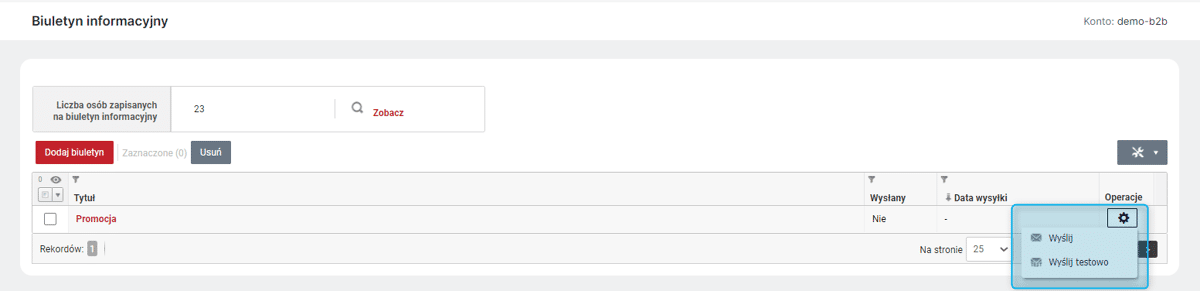
Wyślij
Użycie opcji Wyślij otworzy formularz wysyłki biuletynu. Domyślnie biuletyn wysyłany jest do wszystkich subskrybentów. Ustawienia te można zmienić, wybierając odpowiednią opcję w sekcji Odbiorcy.
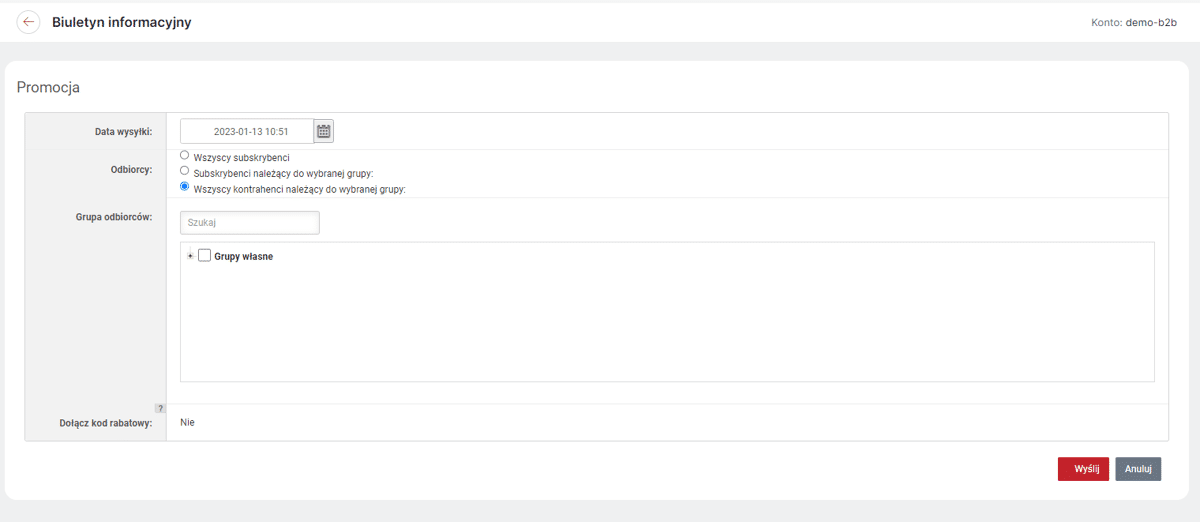
Opcja Dołącz kod rabatowy będzie aktywna tylko, jeśli w treści biuletynu został wpisany parametr ${voucher_code} i w aplikacji zostały wcześniej zdefiniowane kody rabatowe. W takim przypadku operator będzie miał możliwość określenia, który kod rabatowy powinien zostać dołączony do e-maila. Po wybraniu rabatu, należy wybrać jeden spośród istniejących kodów rabatowych przypisanych do wybranego rabatu, o ile dany rabat posiada wygenerowane kody wielokrotnego użycia lub podać datę ważności kodów rabatowych, które zostaną wygenerowane przed wysyłką.
Wyślij testowo
Po dodaniu nowego biuletynu istnieje możliwość sprawdzenia, jak będzie wyglądał w wiadomości e-mail lub SMS za pomocą funkcjonalności wysyłania testowego. W oknie, które pojawi się po użyciu opcji Wyślij testowo, należy wpisać adres e-mail lub numer telefonu, na który ma zostać wysłany testowy biuletyn informacyjny, wybrać język dla biuletynu i określić, czy dołączyć kod rabatowy (opcja dostępna tylko, jeśli w treści maila został użyty parametr ${voucher_code}).
Ponowne wysyłanie istniejącego już biuletynu
W celu ponownego wysłania biuletynu informacyjnego, należy wejść w edycję biuletynu, klikając jego nazwę, a następnie wybierając opcję Edytuj. Przyciski Wyślij i Wyślij testowo będą również dostępne z poziomu okna edycji biuletynu. Kolejne kroki odbywają się tak, jak w przypadku dodawania nowego biuletynu.